iphone imessage垃圾短信屏蔽方法
摘要:首先找到iPhone主屏上的“设置”图标,点击打开,如图所示2在设置列表中找到“通知中心”选...
首先找到 iPhone 主屏上的“设置”图标,点击打开,如图所示
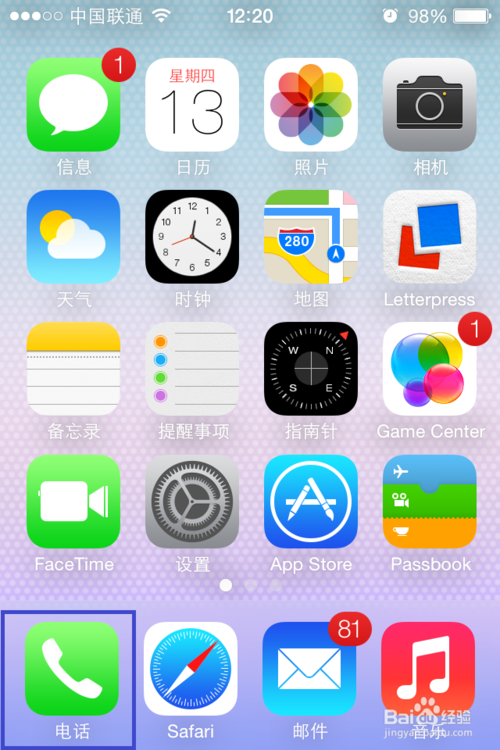
2
在设置列表中找到“通知中心”选项,点击进入,如图所示
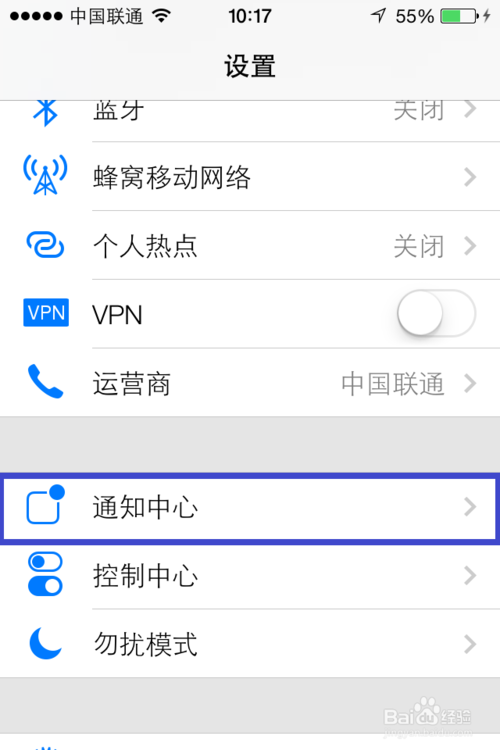
3
在通知中心中找到“信息”选项,点击进入,如图所示
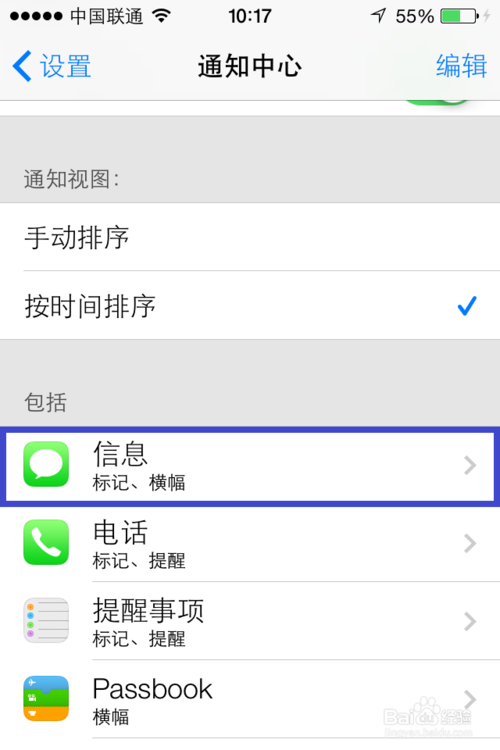
4
在信息的通知设置中,找到最底部的“显示来自我的通讯录的提醒”,点击勾选,如图所示
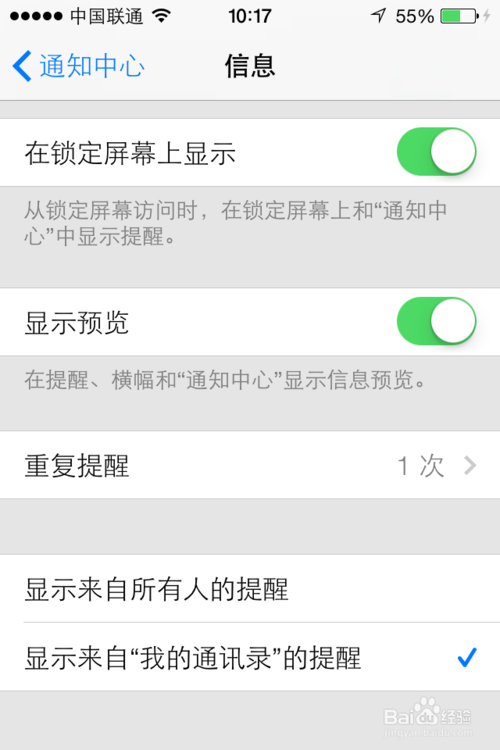
5
这样就设置好了对垃圾 iMesssage 短信的自动屏蔽。以后再收到不在通讯录里的 iMessage 短信以后,不会在屏幕上显示,不会有短信提示音,也不会出现在下垃列表中。
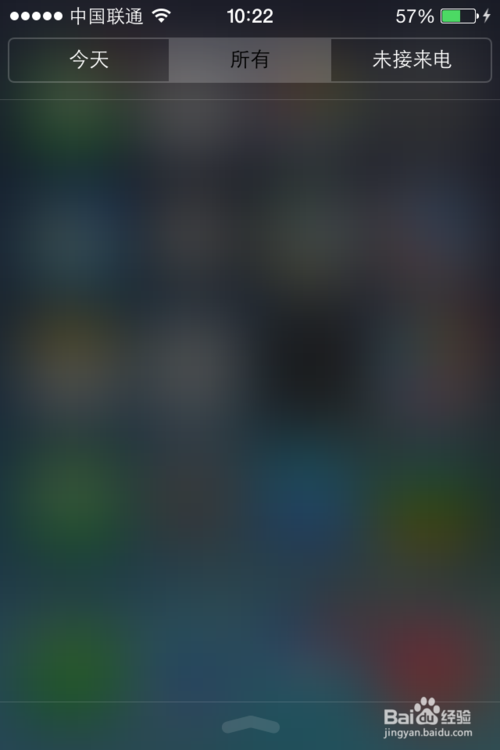
注意事项
注:此方法仅适用于 iMessage t短信,对于正常的手机短信是屏蔽不了的。
注:更多请关注手机教程栏目,三联手机数码群:296605639欢迎你的加入
【iphone imessage垃圾短信屏蔽方法】相关文章:
★ iphone如何屏蔽短信?iphone垃圾短信拦截方法介绍
★ iPhone6怎么清理缓存 iPhone6/Plus清理系统垃圾
★ iPhone滑动无效怎么办?iPhone滑动失灵解决方案
